MUI Grid expliqué avec des exemples concrets : Mises en page, Formulaires et Tableaux de bord
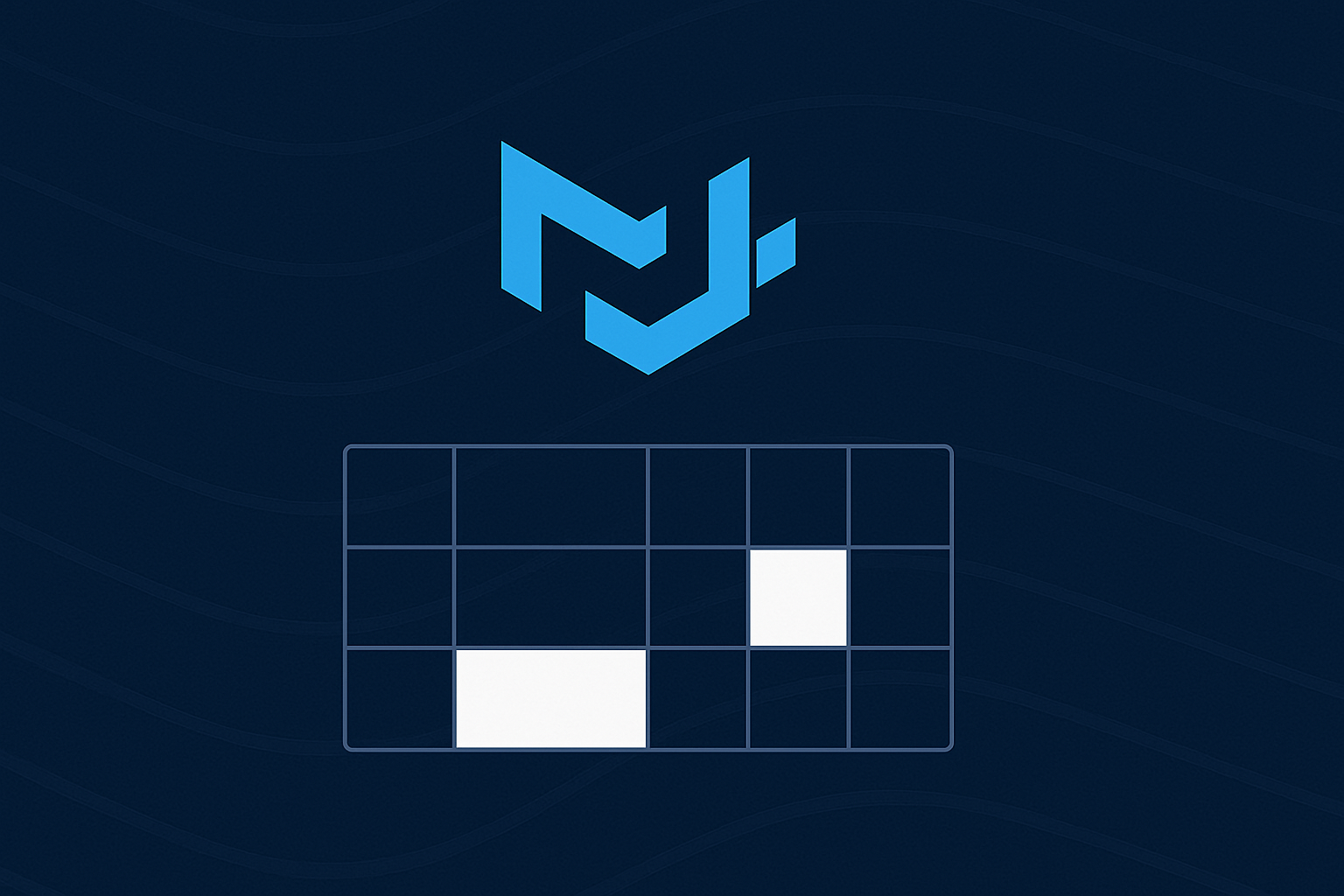
Material UI (MUI) offre un système de composants Grid puissant pour créer des mises en page responsives dans React. Mais cela peut être déroutant au début — particulièrement avec le chevauchement entre le Grid utilisé pour la mise en page et le DataGrid utilisé pour l’affichage des données. Dans cet article, nous allons examiner comment utiliser efficacement le système Grid de MUI, avec des exemples concrets que vous pouvez appliquer aux formulaires, tableaux de bord, et plus encore.
Points clés à retenir
- Comprendre la différence entre les composants Grid et Data Grid
- Construire des mises en page courantes en utilisant MUI Grid
- Comprendre l’espacement, les points de rupture et les techniques d’imbrication
Qu’est-ce que le MUI Grid ?
MUI fournit deux types de composants de grille :
- Grid (Mise en page) de
@mui/materialou@mui/system: utilisé pour créer des mises en page utilisant un système flexbox à 12 colonnes. - Data Grid de
@mui/x-data-grid: utilisé pour afficher des tableaux, souvent avec pagination, tri, filtrage, etc.
Savoir quand utiliser lequel est essentiel :
- Utilisez Grid pour contrôler la mise en page et le positionnement.
- Utilisez DataGrid lorsque vous affichez des données structurées comme des tableaux.
Mise en page de base avec MUI Grid
Container vs. Item
MUI Grid utilise un modèle container + item :
<Grid container spacing={2}>
<Grid item xs={6}>Gauche</Grid>
<Grid item xs={6}>Droite</Grid>
</Grid>Comment fonctionnent les colonnes
La grille divise la largeur en 12 colonnes. xs={6} prend la moitié, xs={4} prend un tiers, et ainsi de suite.
Espacement et écarts
Utilisez spacing={n} sur le container pour ajouter un rembourrage cohérent entre les éléments.
Mises en page responsives avec Grid
Points de rupture
Grid prend en charge les points de rupture avec xs, sm, md, lg, xl.
<Grid item xs={12} sm={6} md={4}>
Boîte responsive
</Grid>Cette boîte prend toute la largeur sur les petits écrans, la moitié sur les écrans moyens, et un tiers sur les grands écrans.
Grilles imbriquées
Les grilles peuvent être imbriquées en faisant d’un item également un container :
<Grid item xs={12}>
<Grid container spacing={1}>
<Grid item xs={6}>Imbriqué A</Grid>
<Grid item xs={6}>Imbriqué B</Grid>
</Grid>
</Grid>Modèles d’interface utilisateur concrets
Mise en page de formulaire
<Grid container spacing={2}>
<Grid item xs={12} sm={6}>
<TextField label="Prénom" fullWidth />
</Grid>
<Grid item xs={12} sm={6}>
<TextField label="Nom" fullWidth />
</Grid>
</Grid>Cartes de tableau de bord
<Grid container spacing={2}>
<Grid item xs={12} md={4}>
<Paper>Carte de statistiques</Paper>
</Grid>
<Grid item xs={12} md={8}>
<Paper>Zone de graphique</Paper>
</Grid>
</Grid>Barre latérale + Contenu
<Grid container>
<Grid item xs={12} md={3}>
<Sidebar />
</Grid>
<Grid item xs={12} md={9}>
<MainContent />
</Grid>
</Grid>MUI Grid vs Data Grid
Fonctionnalité Grid (@mui/material) DataGrid (@mui/x-data-grid) Objectif Mise en page Affichage de données tabulaires Nombre de colonnes Système à 12 colonnes Colonnes définies par colonne de données Cas d’utilisation Formulaires, tableaux de bord, mises en page Tables, feuilles de calcul, rapports Points de rupture Oui Non (géré via le redimensionnement du conteneur)
Exemple d’utilisation de DataGrid :
import { DataGrid } from '@mui/x-data-grid';
const columns = [
{ field: 'id', headerName: 'ID', width: 90 },
{ field: 'name', headerName: 'Nom', width: 150 },
];
const rows = [
{ id: 1, name: 'Alice' },
{ id: 2, name: 'Bob' },
];
<DataGrid rows={rows} columns={columns} autoHeight />Pièges courants et solutions
1. Problèmes de débordement ou d’alignement
- Enveloppez toujours les éléments dans un
container. - Assurez-vous que les valeurs
xs,sm, etc. totalisent 12 (ou moins).
2. Barres de défilement indésirables
- Utilisez
spacing={2}au lieu demarginoupaddingmanuels.
3. Étirement inattendu des éléments de la grille
- Enveloppez le texte dans
Box,Paper, ou similaire pour contrôler la largeur/hauteur.
Conclusion
Le système Grid de MUI offre un moyen puissant de construire des mises en page responsives en utilisant une API simple et flexible. En maîtrisant la structure container/item, les points de rupture et les modèles de mise en page courants, vous pouvez créer des interfaces utilisateur robustes sans avoir besoin de CSS personnalisé.
FAQ
Grid est destiné à la mise en page utilisant le système à 12 colonnes. Data Grid est destiné à l'affichage de données tabulaires comme un tableau ou une feuille de calcul.
Le système Grid utilise 12 colonnes par défaut.
Oui. Vous pouvez imbriquer des containers dans des items pour créer des mises en page complexes.
